
Utilizarea aplicației Color Network ScanGear 2
Puteți scana un original pornind Color Network ScanGear 2 dintr-o aplicație cum ar fi Adobe Photoshop și Microsoft Office Word. Documentele scanate pot fi editate sau salvate utilizând funcțiile aplicației. Trebuie să finalizați anumite proceduri înainte de a utiliza Color Network ScanGear 2. Pregătirea pentru utilizarea opțiunii Color Network ScanGear 2

|
|
Pentru informații referitoare la mediile de sistem în care se poate utiliza opțiunea Color Network ScanGear 2, consultați Ajutorul pentru Color Network ScanGear 2.
În funcție de versiunea sistemului de operare Windows utilizat, ecranele Color Network ScanGear 2 din această secțiune pot să fie diferite față de ecranele dvs.
Pornirea Color Network ScanGear 2 necesită aplicații compatibile TWAIN. Verificați Ajutorul pentru fiecare aplicație pentru a determina dacă aceasta acceptă sau nu TWAIN.
|
Ajutor pentru Color Network ScanGear 2
Făcând clic pe ecranul [Help]  [Color Network ScanGear 2 Help] de pe Color Network ScanGear 2 se afișează ecranul Ajutor. Pentru informații care nu sunt în Ghidul utilizatorului, inclusiv caracteristicile driverului și modul de setare a respectivelor caracteristici, consultați Ajutorul.
[Color Network ScanGear 2 Help] de pe Color Network ScanGear 2 se afișează ecranul Ajutor. Pentru informații care nu sunt în Ghidul utilizatorului, inclusiv caracteristicile driverului și modul de setare a respectivelor caracteristici, consultați Ajutorul.
 [Color Network ScanGear 2 Help] de pe Color Network ScanGear 2 se afișează ecranul Ajutor. Pentru informații care nu sunt în Ghidul utilizatorului, inclusiv caracteristicile driverului și modul de setare a respectivelor caracteristici, consultați Ajutorul.
[Color Network ScanGear 2 Help] de pe Color Network ScanGear 2 se afișează ecranul Ajutor. Pentru informații care nu sunt în Ghidul utilizatorului, inclusiv caracteristicile driverului și modul de setare a respectivelor caracteristici, consultați Ajutorul.Pregătirea pentru utilizarea opțiunii Color Network ScanGear 2
După ce instalați Color Network ScanGear 2 pe un computer (Instalarea driverelor), urmați următoarele proceduri pentru a conecta Color Network ScanGear 2 la aparat.
1
Faceți clic pe [Start]  , lista de aplicații
, lista de aplicații  [Color Network ScanGear 2]
[Color Network ScanGear 2]  [Color Network ScanGear 2 Tool].
[Color Network ScanGear 2 Tool].
 , lista de aplicații
, lista de aplicații  [Color Network ScanGear 2]
[Color Network ScanGear 2]  [Color Network ScanGear 2 Tool].
[Color Network ScanGear 2 Tool].2
Căutați aparatul.
 Specificarea adresei IP sau a numelui gazdei aparatului
Specificarea adresei IP sau a numelui gazdei aparatului
|
1
|
Faceți clic pe [Specify Address] și introduceți adresa IP sau numele gazdei aparatului în căsuța [IP Address or Host Name].
|
 Căutarea automată a aparatului
Căutarea automată a aparatului
|
1
|
Faceți clic pe [Search for Scanners on the Network].
|
|
2
|
Selectați [IP Address] sau [IP Address or Host Name] din lista verticală [Address Displayed in Search Result] și faceți clic pe [Search].
|
|
3
|
Faceți clic pentru a selecta aparatul din căsuța cu listă [Search Results].
|
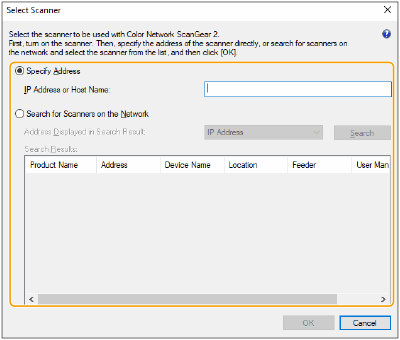
3
Faceți clic pe [OK].
Căsuța de dialog [Select Scanner] se închide.
4
Verificați dacă acest aparat este selectat și faceți clic pe [Exit].
Pentru a verifica dacă acesta poate fi conectat corect, faceți clic pe [Test Connection].